在制作一个视频的时候,最后一项是为视频添加一份片头片尾,代表的这次视频内容的开始与结束,那么在万兴喵影软件中要如何为视频添加片头片尾呢?感兴趣的小伙伴一起来看看具体的操作步骤吧!
操作步骤
第一步:双击打开万兴喵影进入编辑界面,按Ctrl+I键导入素材并拖动到时间轴;
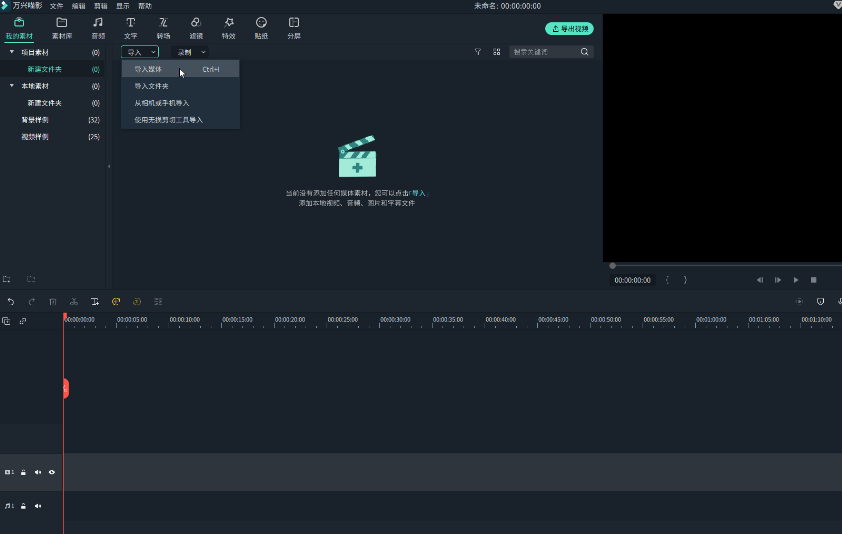
第二步:点击切换到“素材库”栏,可以展开不同的分类后查找想要的素材,也可以输入关键字进行搜索;
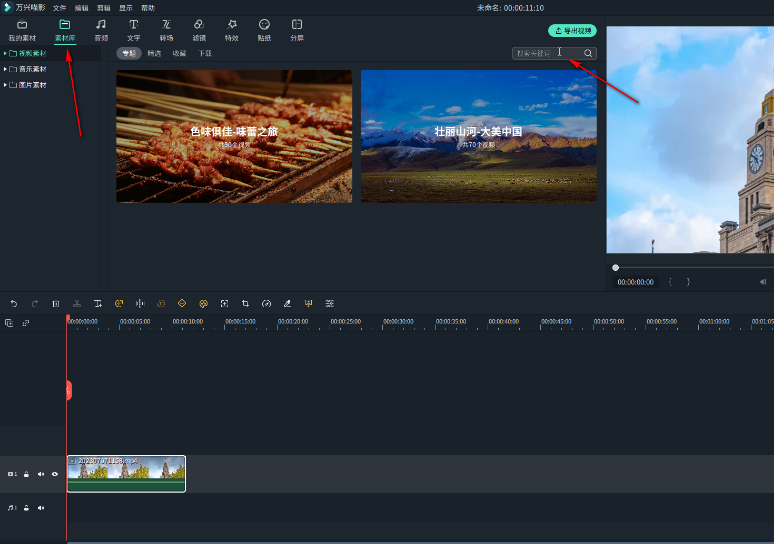
第三步:比如我们这里输入“片头”后瘦身,鼠标悬停可以看到预览效果,将其拖动到时间轨开始的位置就可以了;
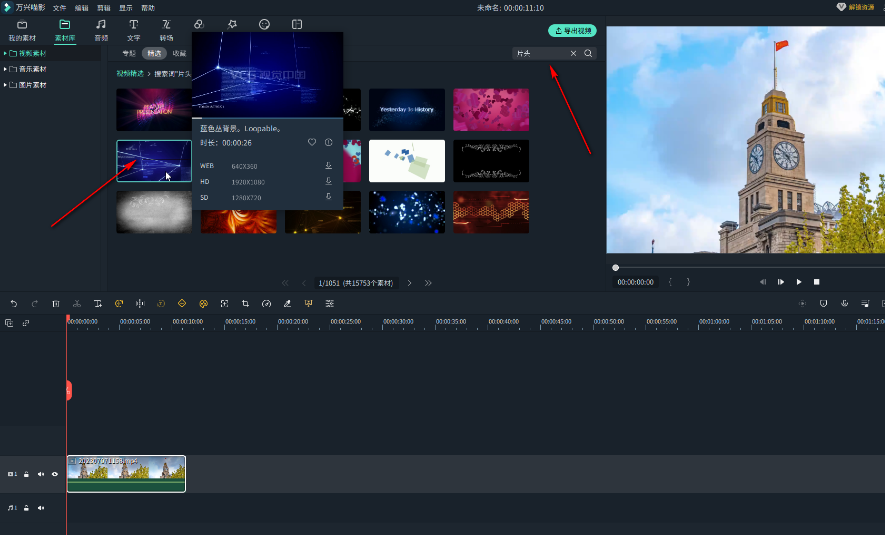
第四步:也可以搜索片尾后剑气添加到时间轨中视频的后面,点击可以进行编辑;
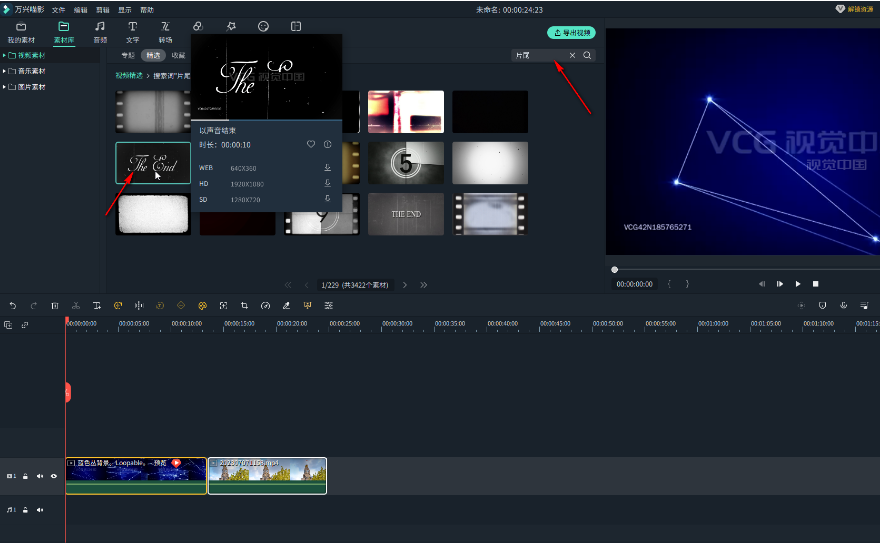
第五步:也可以在“文字”栏点击展开“文字素材”,往下滑动,找到并点击“片尾”栏,点击下载可以看到预览效果,将其拖动到时间轨中,双击可以修改文字和样式效果等等。
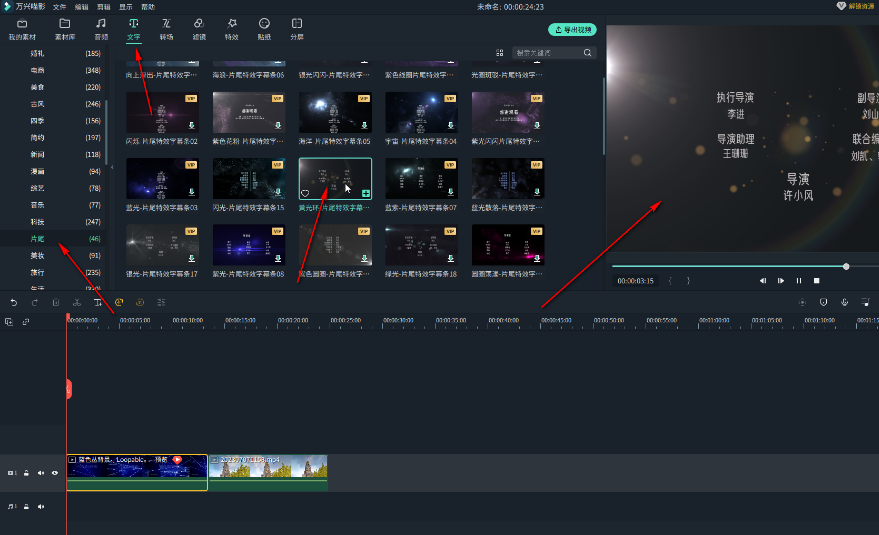
看完万兴喵影如何添加片头片尾,想必大家都清楚了吧,本站还有着很多实用软件教程和最新的手机资讯,快快关注我们吧!
万兴喵影如何添加片头片尾的全文就介绍到这里,如果对您有所帮助,不妨也分享给其他需要的用户,更多相关教程正在添加中。